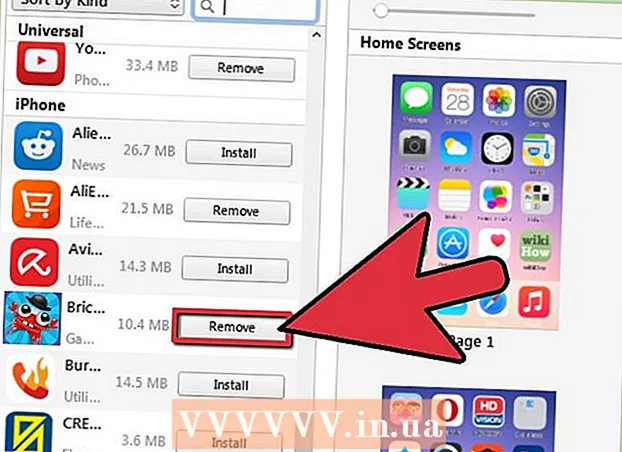Kirjoittaja:
Louise Ward
Luomispäivä:
11 Helmikuu 2021
Päivityspäivä:
28 Kesäkuu 2024

Sisältö
Oletus Gmail-tilisi määrää YouTube-oletustilisi, kalenterisi ja monia muita sovelluksia. Jos haluat vaihtaa Gmail-oletustilin, sinun on kirjauduttava ulos kaikista olemassa olevista tileistä ja kirjauduttava sitten takaisin selaimeesi tallentaaksesi haluamasi oletustili. Seuraavaksi voit lisätä uusia tilejä uuteen oletustiliin.
Askeleet
Osa 1/2: Vaihda Gmail-oletustili
Pääsy postilaatikko. Varmista, että vierailemasi tili on oletustili, ennen kuin jatkat seuraavien vaiheiden kanssa.
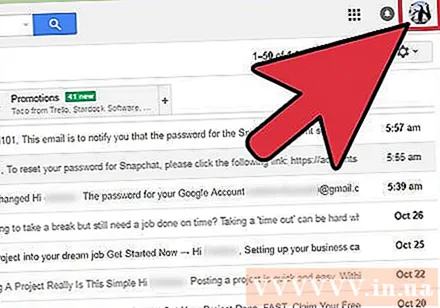
Napsauta avataria. Tämä kuva on postilaatikkosivun oikeassa yläkulmassa.
Napsauta avattavassa valikossa Kirjaudu ulos. Gmail-oletustili ja kaikki muut yhdistetyt tilit kirjataan ulos.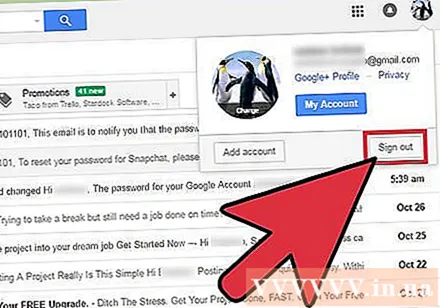
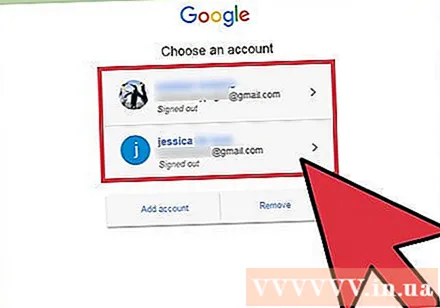
Valitse tili, jonka haluat asettaa oletukseksi.
Anna tilin salasana.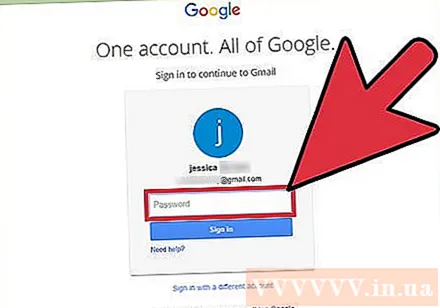
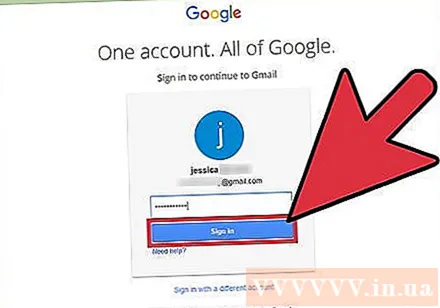
Napsauta "Kirjaudu sisään". Nyt kun olet kirjautunut haluamaasi oletustiliin, voit lisätä oletustiliin lisää tilejä. mainos
Osa 2/2: Tilin lisääminen
Napsauta avataria.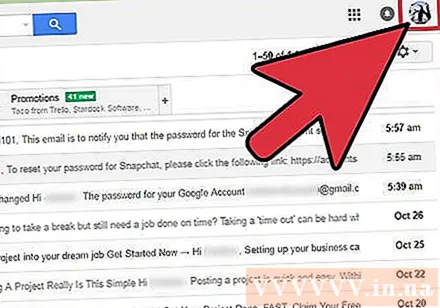
Valitse avattavasta valikosta Lisää tili.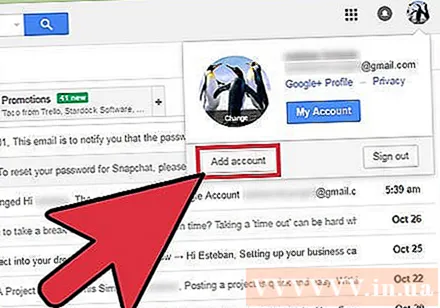
Valitse lisättävän tilin nimi. Tai voit myös napsauttaa alla olevaa Lisää tili -vaihtoehtoa lisätäksesi uuden tilin.
Kirjoita lisättävän tilin salasana. Jos lisäät tilin, jota ei ole aiemmin linkitetty oletustiliin, sinun on ehkä annettava sähköpostiosoite.
Napsauta "Kirjaudu sisään", kun olet valmis. Toinen tilisi on nyt kirjautunut sisään ja linkitetty ensimmäiseen tiliisi!
- Voit toistaa tämän prosessin useilla tileillä.
Neuvoja
- Gmail-sovellus avaa viimeksi käyttämäsi tilin. Jos haluat muuttaa tässä sovelluksessa avattuja tilejä, vaihda tili sovelluksen Hallinnoi tilejä -osiossa.
Varoitus
- Kun kirjaudut ulos Gmail-oletustililtä, kirjaudut ulos myös kaikista tähän tiliin liittyvistä Google-palveluista.